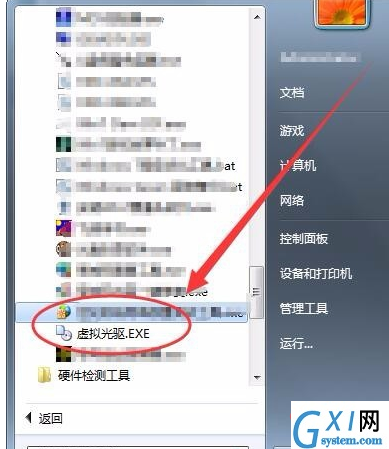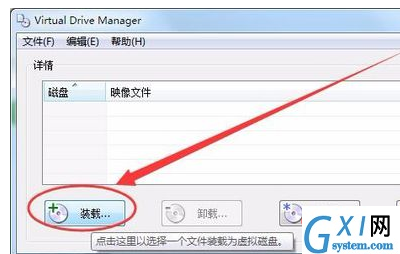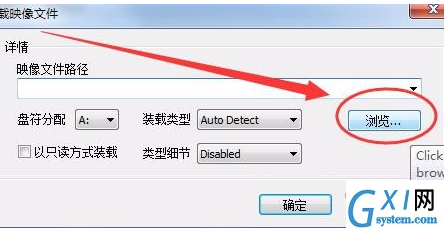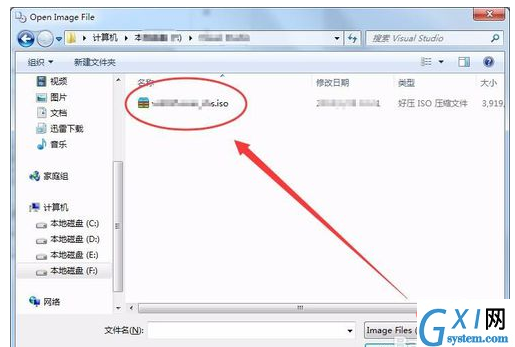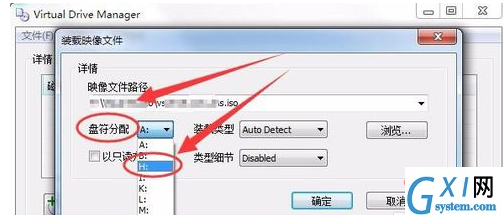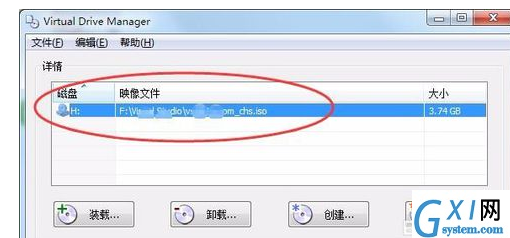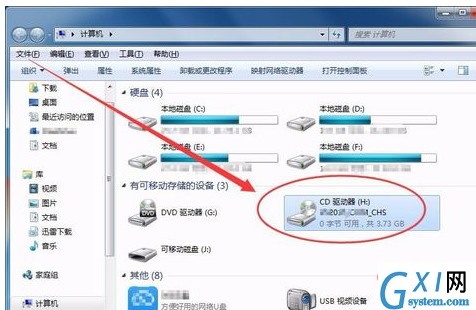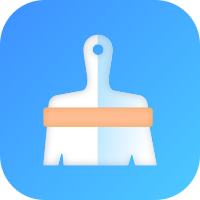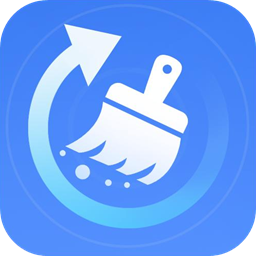win7自带虚拟光驱的使用方法
时间:2022-02-28 10:03
win7自带虚拟光驱的使用方法 单击开始---->所有程序---->实用工具,单击其中的虚拟光驱.EXE软件。 打开虚拟光驱后,选择装载选项。 装载映像文件窗口中,单击浏览按钮。 Open Image File窗口中,选择要装载的iso映像文件。 单击盘符分配后的选项,选择一个驱动器盘符(注盘符应该在电脑光驱之后,如没有光驱则应在最后一个驱动器之后)。 单击确定按钮,如下图所示。 在虚拟光驱中,就装载了我们选择的iso文件。 打开计算机,可以看到在原光驱后又多了一个光驱,打开该光驱,镜像文件的内容都在里面了。 以上就是win7自带虚拟光驱的使用方法的详细内容,更多请关注gxlcms其它相关文章!